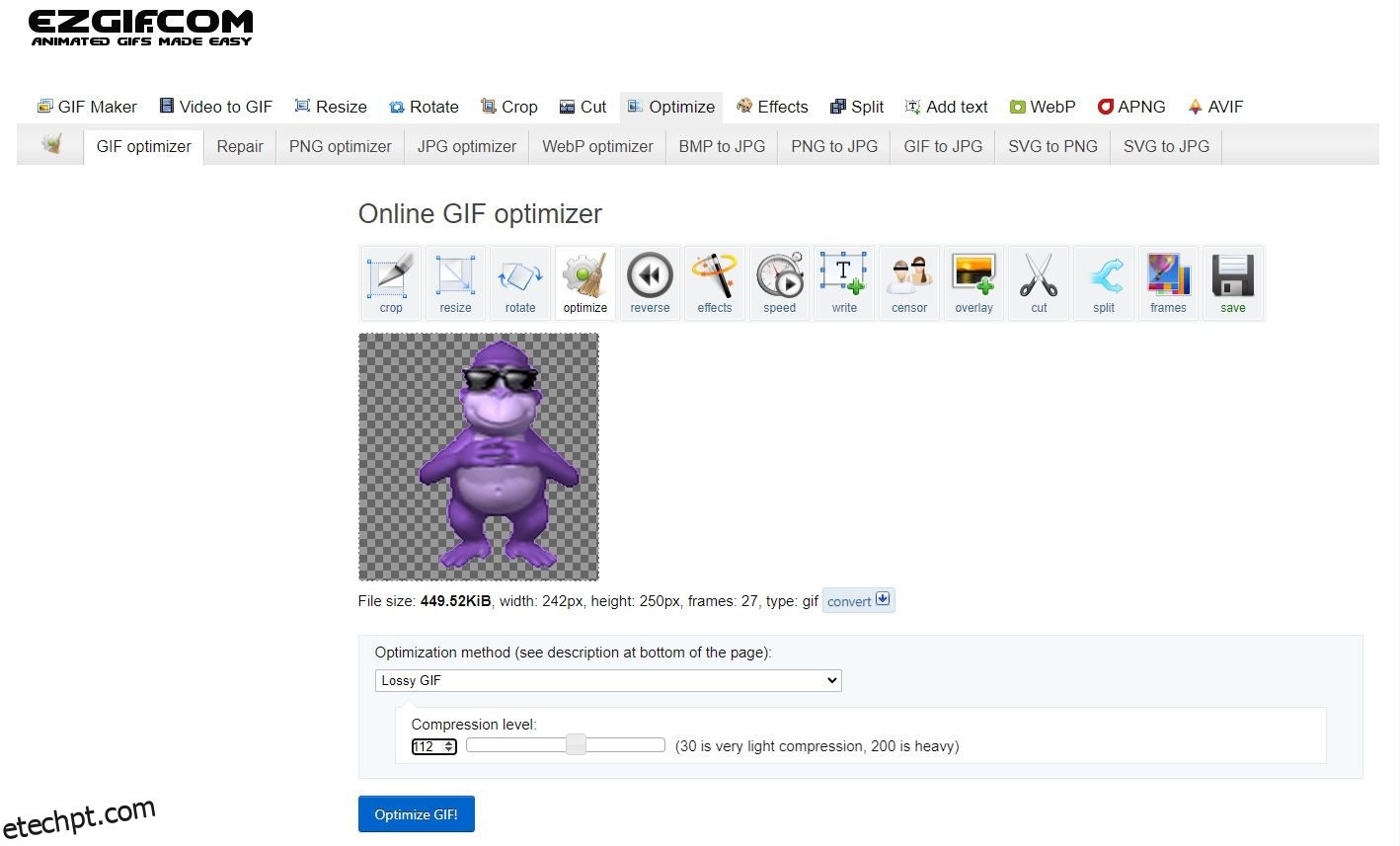Uma imagem vale mais que mil palavras, por isso usamos imagens e GIFs para tornar nossas conversas no Discord mais interessantes. No entanto, e se o Discord falhar ao enviar um emote GIF e apresentar o erro “não é possível redimensionar o GIF”?
Esse erro geralmente ocorre quando o tamanho do GIF excede os limites suportados pelo Discord. Felizmente, é muito fácil solucionar esse erro. Abaixo, veremos várias soluções para corrigir o erro do Discord “não é possível redimensionar o GIF” no Windows.
últimas postagens
1. Otimize o GIF
No Discord, os uploads de arquivos são limitados a um máximo de 8 MB. No entanto, os emotes GIF não devem ter mais de 256 KB e devem ter dimensões de 128 × 128 pixels ou menos. Se você tentar carregar um GIF que ultrapasse essas restrições de tamanho, encontrará o erro “não é possível redimensionar o GIF”.
Para corrigir esse problema, você terá que otimizar o GIF antes de carregá-lo no Discord. Você pode usar qualquer otimizador de GIF disponível, mas recomendamos o uso do Ezgif, pois ele é gratuito e otimiza rapidamente os GIFs. Veja como usá-lo:
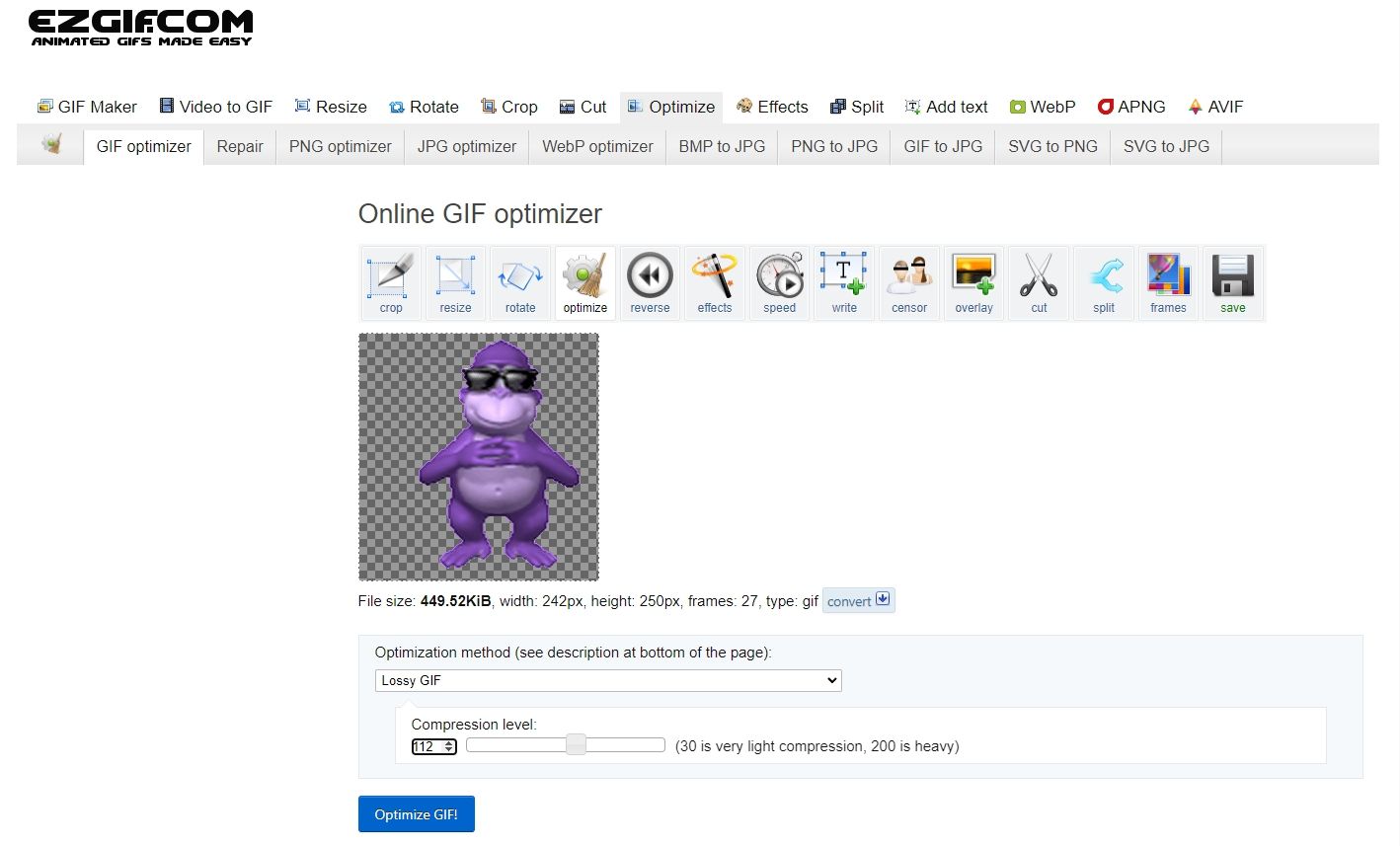
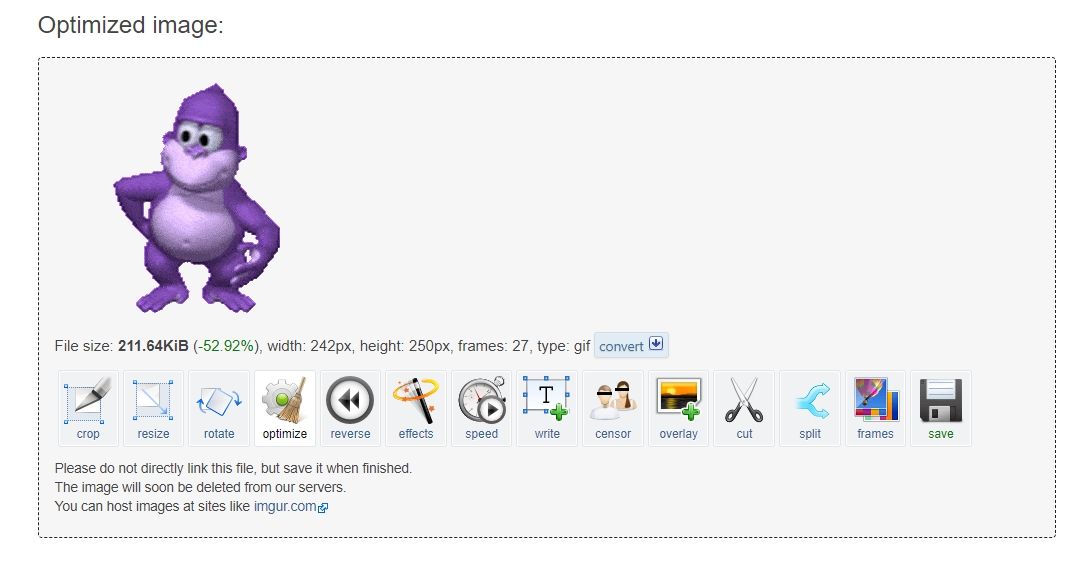
Agora, verifique se você pode enviar o GIF. Caso contrário, provavelmente a resolução é superior a 128*128 pixels. Para reduzir a resolução, siga os passos abaixo:
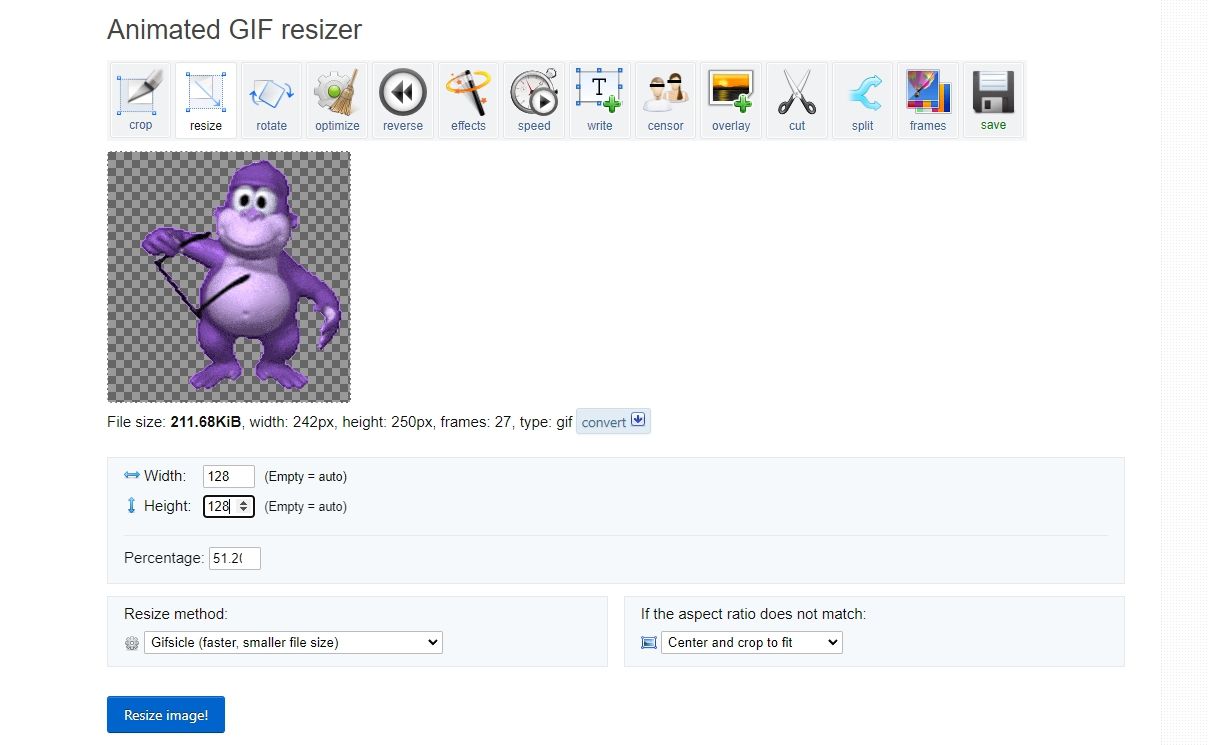
2. Saia e volte para o aplicativo Discord
O erro “não é possível redimensionar o GIF” do Discord também pode ocorrer devido a uma falha ou bug temporário em sua conta do Discord. Nesse caso, a melhor solução é sair e entrar no aplicativo Discord. Veja como fazer isso:
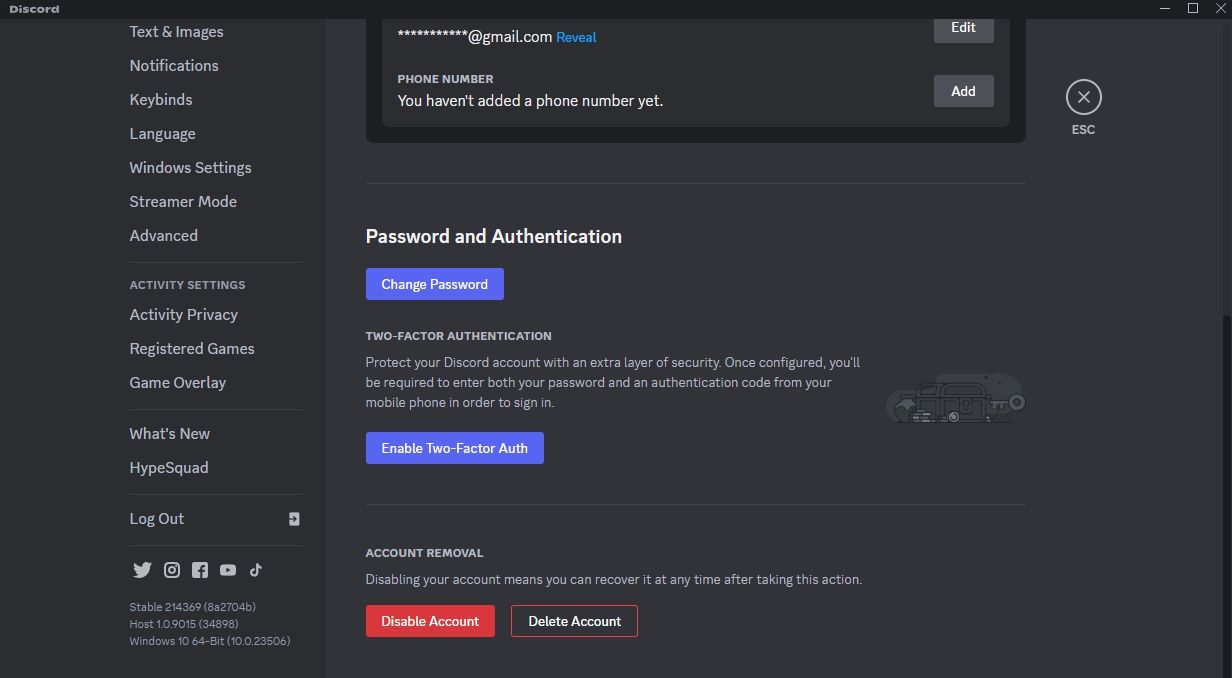
Depois disso, tente fazer o upload do GIF e verifique se o erro ainda ocorre.
3. Limpe os dados do cache do Discord
O cache do Discord armazena todas as suas mídias, para que você não precise baixá-las novamente toda vez que as vir. No entanto, seja por causa de ataques de malware, desligamentos repentinos do sistema devido a cortes de energia ou qualquer outra coisa, os dados do cache podem ser corrompidos e causar problemas como o que está em questão.
Para corrigir esse problema, você terá que limpar o cache do Discord no seu computador.
4. Reinstale o Discord
A mensagem de erro também pode ocorrer devido a um problema nos arquivos de instalação do Discord. Você pode corrigir isso reinstalando o Discord.
Para fazer isso, primeiro desinstale o aplicativo no Windows e reinicie o computador. Em seguida, visite o Página de download do Discord e instale-o no seu dispositivo.
Você ainda está enfrentando o problema? Se sim, isso significa que provavelmente é um problema com sua conta do Discord. Nesse caso, a única solução é entrar em contato com o suporte discórdia equipe e peça-lhes para resolver o problema.
Torne suas conversas interessantes com GIF Emotes no Discord
É muito fácil fazer upload e postar emotes GIF no Discord. Mas, às vezes, você pode encontrar o erro “não é possível redimensionar o GIF” ao tentar carregar um. Felizmente, você pode resolver o problema rapidamente seguindo as soluções acima.